сканер
2 июл 2017 в 00:00
Сканер отпечатков пальцев на смартфоне: настройка и использование
В современных смартфонах, включая бюджетные китайские модели, появились сканеры отпечатков пальцев. С их помощью разблокировать мобильное устройство можно в одно касание. Как настроить и эффективно использовать этот датчик в вашем смартфоне, рассказываем в этой статье.
Как включить сканер отпечатков на смартфоне
Изначально такая функция разблокировки в Андроид-смартфонах выключена. Чтобы включить её, выбираем Настройки.
Там находим Экран блокировки и отпечаток пальца.
Затем открываем Управление отпечатками пальцев.
Злоумышленник не сможет включить эту функцию без вашего ведома, даже если в его руки попадёт разблокированный смартфон. Прежде, чем снять информацию с датчика, система запросит пин-код или пароль разблокировки телефона.
Теперь выбираем Добавить отпечаток пальца.
Вот такой рисунок с зелёной галочкой на экране говорит, что всё прошло успешно.
Телефон может попросить вас коснуться датчика несколько раз, чтобы обеспечить надёжный снимок.
С этого момента вы сможете разблокировать телефон касанием поверхности сканера пальцем.
Если не сработал сканер отпечатков на смартфоне
По отзывам пользователей, проявляется эта неисправность крайне редко и чаще всего имеет определённую устранимую причину. Попробуйте следующие подсказки.
- Сканер плохо работает с грязными и влажными руками. Устраните влагу и загрязнения с поверхности датчика и пальца.
- Выключите (заблокируйте) телефон коротким нажатием на кнопку, а через 5-7 секунд включите снова.
- Разблокируйте телефон обычным паролем и проверьте по приведённому выше алгоритму настройку работы с датчиком из Экрана блокировки. Возможно, потребуется перезаписать отпечатки заново.
- Бывают редкие случаи, когда помочь может только возврат устройства к заводским настройкам.
Чтобы повысить надёжность срабатывания датчика, запишите в память устройства снимки пяти или всех десяти пальцев. Если не сработает один, предъявите телефону второй.
Как разблокировать приложение отпечатком пальца
Кроме самого телефона, касанием руки вы можете заблокировать от несанкционированного доступа важные приложения. Для этого нужно включить Защита приложений в настройках датчика.
Затем нужно включить стандартный блокировщик приложений Android с помощью Настроек. Вот так этот режим включается в китайских телефонах Xiaomi. Он называется Замок приложений.
Для каждой программы можно определить необходимость применения пароля. Автоматически система относит к таким конфиденциальным данным следующие: Контакты и телефон, Галерею, Сообщения и Почту.
Теперь программы с галочкой будут открываться только при предъявлении пальца или пароля (альтернативный вариант разблокировки).
Кстати, для тех, у кого на смартфоне такого датчика нет, Замок приложений тоже поможет. Этот режим поддерживает графический ключ – достаточно надёжный и простой в запоминании способ авторизации.
Купить смартфоны китайских брендов со сканером отпечатков пальцев в Новосибирске можно в интернет-магазине SibDroid. По любым вопросам о правилах его настройки и использования обращайтесь к нашим профессиональным менеджерам
Одно касание, которое сэкономит время и обезопасит ваши данные.

1. Защитите приложения от посторонних
Сканер отпечатков пальцев можно использовать не только для разблокировки всего телефона, но и для защиты отдельных приложений. Это может спасти ваши конфиденциальные данные, например, если смартфон окажется в руках злоумышленника (или просто у не в меру любопытных друзей) уже разблокированным. Лишний уровень безопасности не повредит, особенно в случае с мессенджерами или платёжными сервисами.
Утилита App Lock от Keepsafe умеет блокировать запуск выбранных вами приложений до тех пор, пока вы не коснётесь сканера отпечатков пальцев или не введёте пароль. После установки программы предоставьте ей доступ к данным, затем зайдите в настройки и активируйте опцию «Использовать отпечаток пальца для разблокировки». Выберите, какие приложения требуется защитить.
Теперь, когда вы откроете нужную программу, вам будет предложено сначала разблокировать её с помощью отпечатка. У App Lock также есть несколько альтернатив, мало уступающих этому варианту.
appbox fallback https://play.google.com/store/apps/details?id=com.getkeepsafe.applock&hl=ru&gl=ru
2. Используйте сканер как кнопку затвора камеры
Обладателям крупных пальцев наверняка бывает неудобно нажимать на кнопку в приложении камеры: всё время задеваешь правый значок с настройками. Однако есть возможность сделать съёмку более комфортной, приспособив для этого сканер отпечатков пальцев. Вы просто касаетесь его — и смартфон делает фото. Всё просто.
У некоторых устройств приложение камеры умеет это без каких‑либо дополнительных инструментов. Например, «Камера» в MIUI на гаджетах от Xiaomi обладает опцией «Съёмка отпечатком пальца» в настройках — надо только включить её. Если же ваше устройство так не может, пригодятся приложения Fingerprint Camera Shutter и Dactyl, которые добавят эту возможность.
appbox fallback https://play.google.com/store/apps/details?id=com.nyelito.dactyl&hl=ru&gl=ru
3. Выполняйте быстрые действия касанием пальца
У смартфонов Google Pixel есть удобная функция, которая позволяет открывать панель уведомлений, проведя пальцем вниз по сканеру отпечатков. Приложение Fingerprint Quick Action делает что‑то подобное, но его можно устанавливать на любые девайсы, и даже root‑доступ не понадобится. При этом вы можете назначать собственные быстрые действия.
Установите Fingerprint Quick Action, дайте ему доступ к параметрам смартфона, а затем зайдите в настройки приложения. Вы можете назначать три быстрых действия. Одно выполняется при одиночном прикосновении к сканеру отпечатков, второе — при двойном тапе, а третье — при свайпе (это, правда, работает не на всех девайсах). Вариантов действий довольно много: можно открыть список приложений, погрузить устройство в сон, активировать режим разделённого экрана, сделать скриншот, включить фонарик, запустить какую‑нибудь программу и так далее.
У этого приложения есть альтернатива под названием Fingerprint Gestures. Здесь чуть больше функций — например, программа умеет управлять воспроизведением музыки в проигрывателе. Это довольно удобно, если вы хотите переключать или ставить на паузу треки не доставая телефон из кармана. Однако для реализации некоторых возможностей приложению понадобятся root‑права, и оно доступно не для всех смартфонов. Попробуйте обе программы и решите, какая работает на вашем устройстве лучше.
appbox fallback https://play.google.com/store/apps/details?id=com.ztc1997.fingerprint2sleep&hl=ru&gl=ru
4. Спрячьте ваши фотографии
Если вы хотите скрыть свои фото от лишний глаз, пригодятся специальные приложения для блокировки доступа к выбранным изображениям. Например, LockMyPix или Focus. Добавьте в галерею самые ценные снимки и настройте доступ к ним только по отпечатку пальца. Фото будут помещены в зашифрованную базу, недоступную для открытия сторонними приложениями. И никто из любопытствующих не увидит того, что ему не положено.
В LockMyPix эта функция доступна бесплатно, а вот для её разблокировки в Focus придётся купить премиум‑версию.
appbox fallback https://play.google.com/store/apps/details?id=com.franco.focus&hl=ru&gl=ru
5. Получите доступ к своим паролям
Менеджер паролей очень удобная штука. Он избавляет вас от необходимости запоминать кучу сложных комбинаций. Правда, перед этим всё равно приходится вводить мастер‑пароль. К счастью, вы можете сэкономить время, включив открытие базы сохранённых данных по отпечатку пальца.
Эту функцию поддерживает большинство популярных менеджеров: LastPass, Keepass2Android, 1Password, Enpass и другие. Загляните в настройки вашего хранителя паролей и найдите там разблокировку отпечатком пальца — это куда быстрее, чем вводить символы вручную.
appbox fallback https://play.google.com/store/apps/details?id=com.agilebits.onepassword&hl=ru&gl=ru
6. Защитите личный дневник
Дневник очень личная вещь. И вряд ли вы будете в восторге, если до ваших записей доберётся кто‑то посторонний. Чтобы не переживать о безопасности, попробуйте приложение Journey. Оно позволяет вести дневник, доступ к которому будет защищён сканером отпечатков пальцев.
После установки Journey вам будет предложено установить пароль — сделайте это. Затем зайдите в настройки и включите опцию «Отпечаток пальца». Теперь ваши сокровенные мысли будут в безопасности.
7. Входите в платёжные приложения
Многие платёжные приложения поддерживают аутентификацию по отпечатку пальца. В их числе, например, Android Pay, Samsung Pay, QIWI, «Яндекс.Деньги», а также разнообразные банковские программы. Обычно эта функция отключена по умолчанию, но её можно найти в настройках. Да, и покупки в Google Play тоже можно подтверждать отпечатком. Быстро и удобно.
appbox fallback https://play.google.com/store/apps/details?id=ru.sberbankmobile&hl=ru&gl=ru
8. Разблокируйте ваш компьютер
Когда на вашем компьютере есть сканер отпечатков пальцев, это очень удобно. Не приходится вводить пароль после каждого пробуждения. Правда, в основном встроенными сканерами отпечатков комплектуются ноутбуки, да и то не все. Для других компьютеров придётся докупать отдельный считыватель, подключаемый по USB. Но более удобный вариант — использовать сканер на вашем смартфоне.
Для этого вам понадобится приложение Remote Fingerprint Unlock. Оно умеет удалённо разблокировать ваш компьютер с Windows, как только вы коснётесь сканера отпечатков на смартфоне. Всё, что нужно, — установить десктопное приложение, а затем связать его с клиентом на Android. Довольно удобная штука.
Похожая возможность есть у смартфонов Samsung — для этого нужно скачать приложение Samsung Flow.
Читайте также 🧐
- Как прокачать датчик отпечатка пальца без дополнительных программ
- 5 приложений, которые позволят выжать максимум из кнопок Android
- Что делать, если не включается телефон
Почти каждый современный смартфон оснащен сканером отпечатков пальцев, который мы обычно используем в качестве средства разблокировки экрана. Но этим возможности дактилоскопа не ограничены. В настройка телефона скрываются дополнительные функции сканера, а некоторые приложения помогают еще сильнее расширить способности столь привычного компонента устройства. Сегодня я расскажу, как еще можно использовать дактилоскоп помимо разблокировки экрана.

Сканером можно не только снимать блокировку экрана
Содержание
- 1 Вход в приложение по отпечатку
- 2 Пульс по отпечатку пальца
- 3 Как разблокировать компьютер телефоном
- 4 Как сделать фото на телефоне
- 5 Дополнительные функции сканера отпечатка
Вход в приложение по отпечатку
Сканер отпечатков в телефоне всегда находится на страже безопасности. Вы наверняка знаете, что многие приложения позволяют использовать его для подтверждения входа в учетную запись. Так, например, происходит в случае с мобильными клиентами банков. А вот защитить отпечатком галерею или мессенджер по умолчанию нельзя. Однако в настройках телефона можно активировать вход в приложение по отпечатку пальца:
- Откройте настройки устройства.
- Перейдите в раздел «Защита приложений».
- Нажмите кнопку «Включить».
- Придумайте пароль или графический ключ.
- Выберите приложения, которые нужно защитить.
- В настройках функции проверьте активацию пункта «Разблокировка отпечатком».
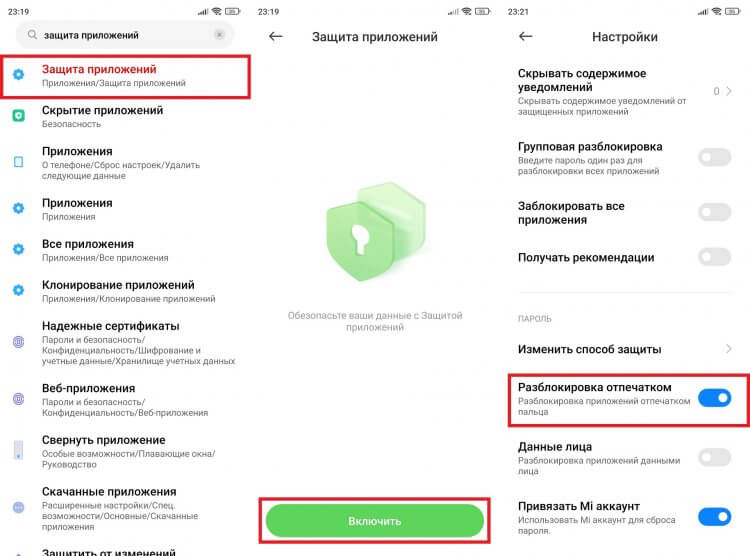
Эта функция поможет надежнее защитить персональные данные
Так работает защита приложений Xiaomi, но на устройствах других производителей функция называется иначе. Если найти ее не получится, скачайте приложение AppLocker. Оно поможет установить отпечаток пальцев на галерею и любую другую программу, изначально не обладающую такой функцией. Только не забудьте выдать AppLocker все запрашиваемые разрешения. В противном случае вам не удастся заблокировать приложение.
⚡ Подпишись на Androidinsider в Дзене, где мы публикуем эксклюзивные материалы
Пульс по отпечатку пальца
Существует несколько видов сканеров отпечатка пальца, о чем мы рассказывали в отдельном материале. Если ваш смартфон оснащен дактилоскопом оптического типа, размещенным под экраном, его можно использовать как средство для измерения пульса. С высокой долей вероятности подобная функция предусмотрена по умолчанию:
- Откройте настройки телефона.
- Перейдите в раздел «Особые возможности», а затем — «Пульс».
- Приложите палец к сканеру и дождитесь окончания измерения ЧСС.
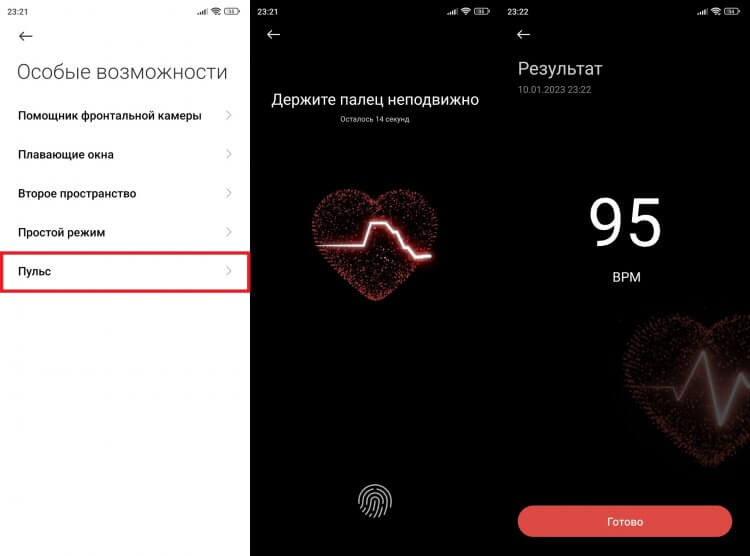
Подэкранный сканер довольно точно измеряет пульс
Если опция отсутствует в настройках вашего устройства, то есть еще один способ, как измерить пульс телефоном. Для его реализации необходимо установить приложение Heart Rate Monitor или его аналог. Правда, при использовании стороннего софта измерение пульса будет выполняться через камеру телефона, а не при помощи сканера.
❗ Поделись своим мнением или задай вопрос в нашем телеграм-чате
Как разблокировать компьютер телефоном
Если предыдущая функция сканера показалась вам не слишком полезной, то возможность разблокировать компьютер телефоном точно не оставит вас равнодушным. Вне зависимости от того, умеет ПК сам распознавать отпечатки или нет, каждый пользователь может настроить подобный тип разблокировки через приложение Remote Fingerprint Unlock. Вот, как оно работает:
- Скачайте Remote Fingerprint Unlock на телефон, а также установите версию приложения для ПК.
- Проверьте, чтобы оба устройства были подключены к одной сети Wi-Fi.
- Откройте экран блокировки на компьютере.
- Запустите приложение на смартфоне.
- Перейдите в раздел «Scan».
- Нажмите «+», а затем — «By scanning».
- Дождитесь обнаружения компьютера и сохраните его.
- Перейдите в раздел «My Accounts».
- Выберите свой ПК, после чего введите имя и пароль, которые используются на компьютере.
- Сохраните изменения.
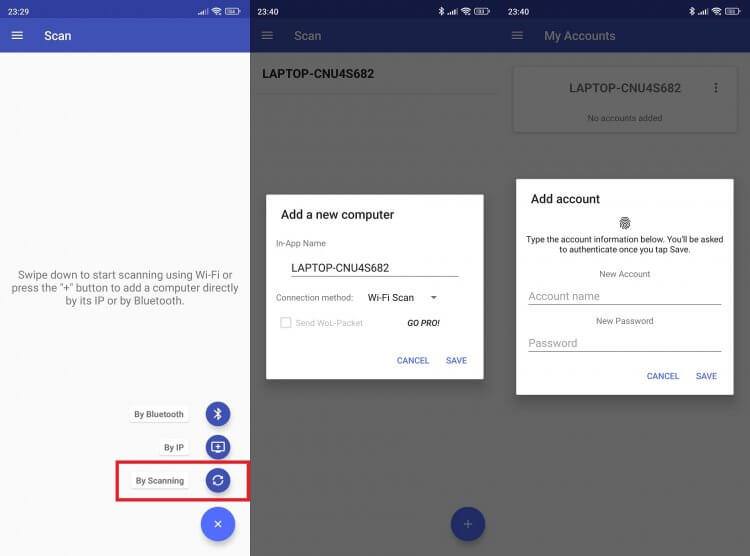
Смартфон разблокирует даже тот компьютер, у которого есть сканер
Теперь, чтобы разблокировать компьютер телефоном, необходимо просто запустить приложение Remote Fingerprint Unlock и приложить палец к сканеру, перейдя в раздел «Unlock». По умолчанию программа снимает блокировку через Wi-Fi, но в ее настройках можно сменить способ подключения на Bluetooth. Это будет полезно в случае отсутствия интернет-соединения.
🔥 Загляни в телеграм-канал Сундук Али-Бабы, где мы собрали лучшие товары с АлиЭкспресс
Как сделать фото на телефоне
Любое приложение камеры на смартфоне позволяет использовать кнопки регулировки громкости как затвор. А за счет приложения Fingerprint Camera Shutter у вас появится возможность назначить ответственным за выполнение этого действия сканер:
- Запустите Fingerprint Camera Shutter.
- Поставьте галочку напротив приложения камеры.
- Наведите курсор на место, где располагается кнопка затвора.
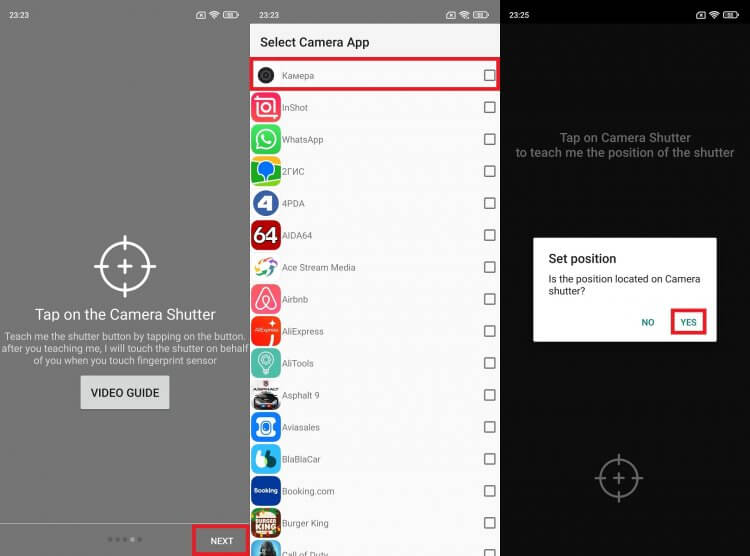
Важно правильно расположить курсор и дать приложению все разрешения
Если все сделано верно, то в следующий раз при использовании приложении камеры прикосновение к сканеру будет сопровождаться созданием фото или началом записи видео. Но учтите, что Fingerprint Camera Shutter работает некорректно с дактилоскопами, размещенными под экраном.
⚡ Подпишись на Androidinsider в Пульс Mail.ru, чтобы получать новости из мира Андроид первым
Дополнительные функции сканера отпечатка
Создание фото и старт записи видео — не единственное действие, которое удается поручить сканеру. Для расширения его возможностей установите программу Fingerprint Quick Action или аналог. После запуска сделайте следующее:
- Поставьте галочку напротив пункта «Разрешить Fingerprint Quick Action».
- Дайте приложению все запрашиваемые разрешения.
- Назначьте необходимое действие во вкладке «Одиночное нажатие», «Fast Swipe» (свайп) или «Double tap action» (двойное касание).
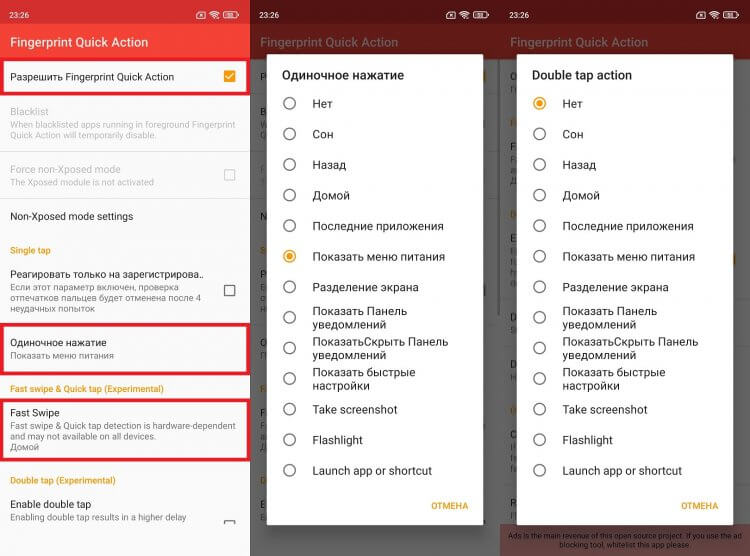
Приложение переведено на русский язык не полностью, но вы должны разобраться
Среди доступных действий Fingerprint Quick Action есть блокировка экрана, возвращение на рабочий стол, создание скриншота и включение вспышки. Но, как и предыдущее приложение, эта программа работает некорректно со сканерами, размещенными под экраном.
Телефоны с отпечатком пальца пользуются все большей популярностью, так как они считаются самыми защищенными. Сканер отпечатков пальцев представляет собой тип электронной системы безопасности, которая использует отпечатки пальцев для биометрической аутентификации, чтобы предоставить пользователю доступ к информации или для одобрения транзакций.
Содержание
- Отпечаток пальца
- Что такое сканеры отпечатков пальцев
- Принцип работы и типы
- Плюсы и минусы использования сканеров отпечатков пальцев
- Телефоны с технологией сканирования
- Проблемы со считыванием
Отпечаток пальца
Раньше сенсорный датчик, обеспечивающих контроль доступа, можно было встретить только в фэнтезийном кино или научно-фантастических романах. Но времена воображения, превосходящие человеческие инженерные способности, уже давно закончились — сканеры отпечатков используются на протяжении десятилетий! Такие технологии становятся более обыденными в новейших мобильных устройствах и постепенно продвигаются в повседневную жизнь.

Что такое сканеры отпечатков пальцев
Отпечатки пальцев каждого человека уникальны, поэтому они успешно идентифицируют людей. Не только правоохранительные органы собирают и поддерживают базы данных отпечатков. Во многих видах профессий, требующих лицензирования или сертификации (например, финансовые консультанты, биржевые посредники, агенты по недвижимости, учителя, врачи и медсестры, охрана, подрядчики и т. д.) применяют отпечатки пальцев в качестве условия работы. Также типично предоставлять эти идентификаторы при нотариальном заверении документов.
Усовершенствования технологий позволили включить считыватель отпечатков на задней крышке или на экране в качестве другой (необязательной) функции безопасности для мобильных устройств. Этот идентификатор можно вручную включить для безопасности (это делается в настройках безопасности), или отключить при необходимости.

Сканер отпечатка пальца появился самым последним из всех способов идентификации. Уже были пин-коды, коды шаблонов, пароли, распознавание лиц, определение местоположения, сканирование диафрагмы, распознавание голоса, надежное соединение Bluetooth/NFC.
Зачем же нужен новый метод защиты, если можно поставить пароль?
Многие пользуются новой технологией защиты для безопасности, удобства и футуристического ощущения.
Принцип работы и типы
Технология, как работают датчики, довольно проста. Сканер захватывает рисунок гребней и долин на пальце. Затем информация обрабатывается программным обеспечением анализа/сопоставления патчей устройства, которое сравнивает его со списком зарегистрированных отпечатков в файле. Успешное совпадение означает, что идентификация проверена. После этого предоставляется доступ к данным.
Метод захвата данных отпечатков зависит от типа используемого сканера:
- Оптический датчик: эти типы датчиков в основном делают фотокопию пальца. Многие освещают палец, чтобы обеспечить четкий контраст линий, поскольку светочувствительный датчик изображения или светочувствительный микрочип записывает информацию для создания цифрового изображения. Многие компьютерные устройства и смартфоны на Андроид и iOS с хорошей камерой для сканирования используют оптические датчики.
- Емкостный датчик: вместо света, эти системы используют электричество (аналогично работают сенсорные экраны), чтобы определить образцы отпечатков пальцев. Как только палец опирается на сенсорную поверхность, устройство измеряет заряд; хребты демонстрируют изменение емкости, а долины практически не меняются. Датчик использует все эти данные для точной печати отпечатков. Большинство смартфонов со сканерами пальцев используют емкостные датчики.
- Ультразвуковой датчик: Подобно тому, как летучие мыши и дельфины используют эхолокацию для поиска и идентификации объектов, ультразвуковые датчики работают через звуковые волны. Аппарат предназначен для отправки ультразвуковых импульсов и измерения количества отскоков назад. Хребты и долины отражают звук по-разному, именно так ультразвуковые сканеры могут создавать подробную 3D-карту отпечатков пальцев. Ультразвуковые датчики в настоящее время прототипируются (например, Qualcomm Technologies, Inc.) и протестированы для использования в мобильных устройствах, например, iPhone.
Плюсы и минусы использования сканеров отпечатков пальцев

Плюсы использования сканеров отпечатков пальцев:
- Простота блокировки и разблокировки одним пальцем.
- Отличный способ идентифицировать уникальных людей.
- Чрезвычайно сложно подделать/дублировать (по сравнению с карточками идентификации/доступа и т. д.).
- Практически невозможно угадать/взломать (по сравнению с пин-кодами, паролями и т. д.), но можно обмануть, далее в статье мы расскажем, как это сделать.
- Пользователь не сможет забыть свой отпечаток пальца (как это часто бывает с паролями, кодами, шаблонами, картами доступа и т. д.).
Минусы использования сканеров отпечатков пальцев:
- Не 100% надежность. Люди с нужными ресурсами, временем и самоотверженностью могут обманывать сканеры фальшивками и/или отпечатками мастера.
- Невозможно получить новые отпечатки. Можно менять/заменять карты, коды и пароли, но нельзя сделать это, если кто-то украдет данные отпечатка пальца.
- Шифрование по-прежнему вызывает сомнения. Безопасность данных зависит от производителя программного обеспечения/оборудования.
- Дефект на пальце может затруднить успешное сканирование и запретить доступ к авторизации пользователям. Даже небольшие недостатки могут создавать трудности. Царапина, укус – все, датчик не работает.
- Микробы. Знаете ли вы, сколько людей коснулись этого общественного сканера, прежде чем это сделали вы? Лучше сначала продезинфицировать его.
Данная технология защиты в электронике потребительского уровня по-прежнему является совершенно новой, поэтому можно ожидать, что стандарты и протоколы будут установлены с течением времени. По мере созревания производители смогут точно настраивать и улучшать качество шифрования и защиты данных, чтобы предотвратить кражу или неправильное использование.
Телефоны с технологией сканирования
Motorola Atrix стала первым смартфоном, который использовал эту технологию защиты, еще в 2011 году. С тех пор появились многие другие телефоны с отпечатком пальца. Примеры включают (но не ограничиваются ими): Apple iPhone 5S, модели Apple iPad, Apple iPhone 7, Samsung Galaxy S5, Huawei Honor 6X, Huawei Honor 8 PRO, OnePlus 3T, OnePlus 5 и Google Pixel. Вероятно, что еще больше мобильных устройств будут поддерживать сканеры отпечатков пальцев с течением времени.
На большинстве смартфонов уже предустановленна программа для сканирования, но на некоторых моделях придется установить приложение самостоятельно.
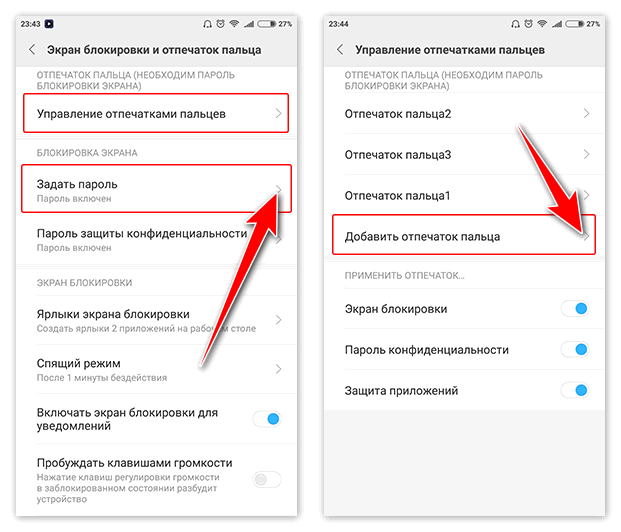
Проблемы со считыванием
Несмотря на то, что считыватели считаются довольно точными, может быть несколько причин, по которым не происходит авторизация.
Если перестал работать датчик, может проблема кроется в следующем:
- Влажные или жирные руки.
- Электронный сбой. Нужно перезагрузить устройство.
- Дефект на пальце – царапина, укус и другой след могут стать причиной того, что считыватель не сработает.
Большинство производителей предвосхитили эти моменты, поэтому некоторые устройства все еще могут быть разблокированы паролями, пин-кодами или сканированием диафрагмы.
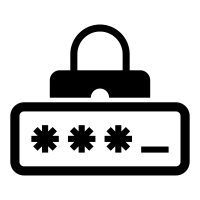
Поэтому, если палец не сканируется, просто используйте один из других методов разблокировки, которые необходимо заранее добавить.
Некоторые пользователи спрашивают, как разблокировать телефон с отпечатком пальца другого человека?
В принципе, защиту можно обойти. Например, ситуация: муж спит на диване, а жена хочет забраться в его сообщения, поискать компромат. Для разблокировки девайса можно просто прислонить палец спящего мужа. Конечно, такой путь не всегда доступен. Но можно сделать хитрее – найти место, где касался человек и остался его явный след, посыпать пудрой и приклеить скотч. Дальше кусок скотча прислоняется к телефону и, в большинстве случаев, считыватель открывает доступ.
Внедряемые в мобильные устройства биометрические механизмы являются более продвинутой альтернативой аутентификации путём ввода пароля. При этом дактилоскопический сканер на смартфонах уже давно перестал быть чем-то диковинным. Технологии активно развиваются и постепенно становятся всё более доступными, что не может не радовать пользователей. Если раньше сканером отпечатков оснащались только дорогие модели смартфонов, то сейчас его можно увидеть и на бюджетных девайсах. Биометрическая аутентификация является не только удобным средством для быстрой разблокировки устройства или запуска приложений, но и обеспечивает защиту данных от чужого вмешательства, а также может применяться для ряда других действий.

Долгое время попытки внедрения технологии в мобильные телефоны оставались безуспешными, популярность этому способу идентификации обеспечила Apple и её смартфон iPhone 5S. Хотя сама идея и не была свежей, применённый в яблочном девайсе Touch ID, положил начало новому тренду. Сегодня современные технологии защиты активно используются популярными производителями, и телефоны со сканерами отпечатков, что называется, пошли в массы. Поговорим о том, каким образом функционирует биометрическая аутентификация на мобильном устройстве, а также как настроить разблокировку экрана путём считывания отпечатка и что делать, если датчик перестал срабатывать.
Как работает сканер отпечатка пальцев в современном смартфоне
Начать стоит с ответа на вопрос о том, как устроен современный сканер отпечатков пальцев на смартфоне. Это во многом даст пользователю понять, что это не фикция и не маркетинговый ход, а реальный инструмент для защиты личных данных. Сейчас даже сравнительно бюджетные модели получают такие возможности. Не исключено, что вскоре наличие сканера станет must have для любого аппарата, включая смартфоны, планшеты, аудиоплееры и прочее.
Биометрические технологии базируются на измерении уникальных характеристик человека. В данном случае речь идёт об идентификации владельца устройства по отпечаткам пальцев, этот метод защиты мобильных телефонов предполагает использование программных и аппаратных средств, позволяющих распознать владельца девайса и предоставить ему доступ к данным.
Принцип работы дактилоскопического считывателя одинаков вне зависимости от типа датчика. Образец отпечатка сначала сохраняется в памяти устройства, затем при его повторном считывании, например, при попытке разблокировки смартфона или входа в приложение и т. д., данные сопоставляются с заранее заданным образцом. Если будет зафиксировано совпадение, блокировка снимется. Примечательно, что сканеры выполняют анализ не всего рисунка, а только отдельных характерных особенностей, чего достаточно для идентификации владельца девайса и при этом занимает немного времени.
Чтобы понимать, как работает сканер отпечатка пальца на смартфоне, подробнее остановимся на типах модулей:
- Оптический сканер. Работая по принципу фотокамеры, датчик делает снимок, сканирует и распознаёт отпечаток пальца. Он с использованием ПО и особых алгоритмов обнаруживает характерные особенности узора пальца и сравнивает их с характеристиками образца, занесённого ранее в память девайса, на основании чего и принимает решение о совпадении или несовпадении рисунка. В варианте, применённом на iPhone 5s, датчик делает снимок отпечатка при касании к нему пальца, другой тип предполагает создание серии снимков, объединяемых программным способом, как в Samsung Galaxy S Это первые, появившиеся на рынке сканеры, встроенные в смартфоны, и пока самые распространённые, их недостаток в возможности обхода системы защиты путём воссоздания отпечатка.
- Ёмкостный сканер. Системы используют вместо матрицы миниатюрные схемы конденсаторов (ёмкостных датчиков), из-за чего по принципу работы напоминает сенсорные экраны. В памяти устройства сохраняются данные об электрическом заряде и в момент прикосновения к модулю значения сравниваются. Так, идентификация выполняется не по рисунку, а в результате изменений уровней заряда на конденсаторах, поэтому ввести в заблуждение ёмкостный сканер сложнее, при этом он точнее и эффективнее оптического.
- Тепловой сканер. Функционирует практически по тому же принципу, что и ёмкостный считыватель, за исключением того, что здесь используются тепловые датчики, распознающие разницу температур, а не конденсаторы.
- Ультразвуковой сканер. В его работе используется явление дифракции (отражение и рассеивание звуковых волн). Соприкасаясь со сканером, подушечка пальца генерирует звуки, не слышимые ухом. Ультразвуковой считыватель формирует точный отпечаток, основываясь на разных звуках, издаваемых «гребнями» и «впадинами» узора пальца.

Использование сканера отпечатков пальцев
Какие смартфоны содержат датчик
Сегодня телефоны со встроенным сканером отпечатка пальца присутствуют на рынке во всём своём многообразии. Датчик перестал быть привилегией только самых дорогих устройств, и сама технология уже не рассматривается в качестве премиальной функции, став массовым трендом. Даже бюджетные девайсы теперь оснащаются сканером отпечатка, например, Honor 6C Pro, Meizu M6 Note, Xiaomi Redmi 5 Plus и прочие.
Датчик Touch ID есть на всех яблочных смартфонах, выпускаемых после iPhone 5S, а начиная с iPhone X, компания решила отказаться от Touch ID в пользу системы идентификации по лицу, именуемой Face ID. Производители Андроид-устройств задействуют обе технологии, причём на флагманских моделях сканер перекочевал в экран. Оценить удобство использования системы идентификации можно в телефонах Samsung Galaxy S10, Xiaomi Mi 9, где установлены ультразвуковые сканеры, или Huawei P30, One Plus 7 со встроенными оптическими датчиками.
Размещаться сканер может на задней (Samsung Galaxy S9, S9 Plus, Xiaomi Redmi 8, Redmi Note 8, 8 Pro и пр.) или передней панели, в кнопке Home (Samsung Galaxy S7, Huawei P20, P20 Pro, Asus Zenfone 4, Xiaomi Black Shark и т. д.). В других моделях он может располагаться и на боковой грани (Samsung Galaxy S10e, Samsung Galaxy A7, Huawei Honor 20 Pro, Sony Xperia 10, 10 Plus и др.), а совсем недавно появились также смартфоны со сканером отпечатка пальца в экране. Первой внедрила сканер в экране компания Vivo (модель X20 Plus UD). Пока ещё похвастать фичей могут немногие смартфоны, это Samsung Galaxy S10, S10 Plus, S10 Ultra, Huawei Mate Pro, One Plus 6T, Xiaomi Mi 9T, 9T Pro и другие.

Добавление нового отпечатка
Как включить разблокировку экрана при помощи отпечатка
Чтобы получить максимум защиты и повысить уровень сохранности личных данных, пользователь обязательно должен узнать, как пользоваться и управлять сканером отпечатков пальцев на смартфоне. И первым делом нужно убедиться, что такая функция присутствует в конкретном девайсе. Узнать это можно из описания устройства в руководстве пользователя, либо же просто изучив внимательно меню настроек. Если сканер всё же присутствует, самое время им воспользоваться. Активировать опцию можно в настройках смартфона. В зависимости от оболочки её расположение и названия разделов могут отличаться, но принцип остаётся тот же.
Как включить сканер отпечатков пальцев:
- Идём в настройки девайса.
- В блоке «Устройство» выбираем «Отпечатки и безопасность» (зависимо от оболочки это может быть «Блокировка и защита», «Безопасность и отпечаток», «Экран блокировки и отпечаток пальца» и т. д.).
- Здесь выбираем пункт «Идентификация по отпечатку» (он может также называться «Блокировка экрана», «Управление отпечатками пальцев» или др.).
- Задаём пароль, цифровой код или графический ключ, чтобы попасть в меню настройки отпечатков пальцев и идём в раздел управления отпечатками, подтвердив установленный пароль.
- Жмём кнопку «Добавить отпечаток» и следуем инструкции на экране. Нужно будет несколько раз коснуться сканера, меняя положение пальца для лучшего захвата.
- Готово, сканер настроен.
Обычно можно установить до 10 отпечатков, например, добавить сканы разных пальцев для удобства разблокировки девайса в любом положении в руке или скан одного пальца несколько раз, что позволит улучшить считывание.
Защита личных данных при помощи отпечатка пальцев
Активировав опцию, можно пользоваться считывателем на смартфоне не только с целью разблокировки устройства. Применить его можно для защиты контактов, фото, видео и прочих личных данных, а также приложений.
Например, на телефонах Xiaomi опция «Защита личных данных» находится в разделе настроек «Блокировка и защита», где активировать возможность разблокировки отпечатком можно путём переключения тумблера. Установка блокировщика для софта здесь называется «Замок приложений». Отмеченные в списке программы при активации режима будут открываться только посредством идентификации по пальцу или путём ввода кода доступа. При отсутствии датчика доступ к софту может осуществляться с помощью графического ключа или пароля.
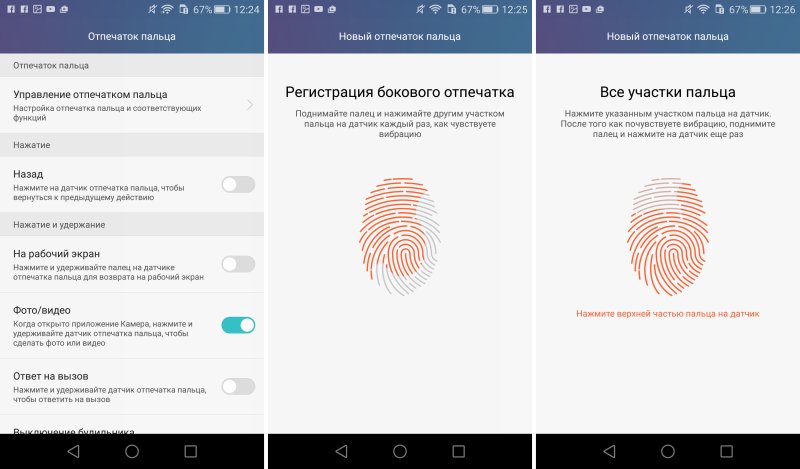
Настройка сканера отпечатков пальцев на телефоне
Защита приложений и личных данных предусмотрена на всех смартфонах со сканером отпечатка, находится опция в разделе «Безопасность» (варианты названий зависят от модели девайса). Здесь же можно выбрать «Личный режим» и задать для него снимок пальца для разблокировки, в результате чего сделанные фото, видео, а также другие созданные данные будут доступны только в нём, тогда как «Гостевой режим» будет отображать только информацию, которую не нужно скрывать от чужих глаз.
Как отключить сканер отпечатка пальца
Отключение датчика выполняется способом обратным его активации. Для этого нужно перейти к разделу управления и удалить ранее добавленные отпечатки.
Рассмотрим, как отключить сканер отпечатка на примере Xiaomi:
- Идём в настройки, переходим в раздел «Блокировка и защита».
- Выбираем «Управление отпечатками».
- Жмём на добавленный снимок, затем «Удалить отпечаток».
Удаление всех отпечатков уберёт возможность разблокировки посредством сканера. Чтобы вернуть её, нужно просто снова добавить отпечаток.
Что делать, если не работает сканер отпечатков пальцев
Причин, по которым считыватель перестал нормально функционировать, несколько, и чаще всего проблема некритична. Идентификация пользователя посредством датчика может не проходить в следующих случаях:
- Влажные или грязные пальцы, загрязнённый сканер. Проблема решаема очевидным способом – путём устранения загрязнений и удаления влаги.
- Дефект на пальце (порез, царапина, укус и т. д.), деформирующий рисунок может привести к тому, что считыватель вас не признает. Тогда можно использовать альтернативный способ разблокировки – пароль или графический ключ, после чего перезаписать образцы.
- Программный сбой. После перезагрузки устройства неисправность будет устранена, но если образцы снимков были утеряны (наличие можно проверить в разделе управления отпечатками), то придётся снова добавить их в базу.
В редких случаях могут возникать серьёзные сбои в системе, для решения которых потребуется сбросить девайс к заводским настройкам или прибегнуть к перепрошивке.
Использование отпечатка пальцев для разблокировки имеет несколько неоспоримых преимуществ перед паролями и графическими ключами. Во-первых, отпечаток практически невозможно забыть или потерять, украсть, а также подделать. Во-вторых, никто не сможет воспользоваться отпечатком в вашем отсутствии. Этого точно нельзя сказать о пароле, ведь, в случае его раскрытия, смартфоном сможет воспользоваться любой желающий.
С графическими ключами тоже все не так однозначно. Проведенные исследования показали, что люди склонны использовать самые примитивные графические ключи, чаще всего схожие с буквами алфавита. А учитывая тот факт, что более половины из всех пользователей начинают вводить графический ключ с верхнего левого угла, такой вид блокировки является, пожалуй, самым уязвимым для взлома.
Фото: Creative Commons
Кроме того, когда вы вводите графический ключ, то неизбежно слегка отклоняете смартфон в стороны. Благодаря таким отклонениям злоумышленники с помощью гироскопических датчиков научились разгадывать рисунок практически в 100% случаев.
Поэтому, несомненно, сканер отпечатка на сегодняшний день является лучшей защитой для вашего смартфона. Но для чего еще можно использовать сканер отпечатка в смартфоне?
Жесты для управления телефоном
С помощью сканера отпечатка пальцев вы можете не только разблокировать экран вашего смартфона, но и управлять им почти так же, как управляете тачпадом вашего ноутбука, настроив необходимые действия на нажатия или смахивания по сканеру.
В некоторых линейках смартфонов, таких, как, например, Google Pixel или Xiaomi есть встроенная функция для назначения определенных действий со сканером. Владельцам смартфонов других производителей предлагаем воспользоваться специальными приложениями из Play Маркета.
Одно из них — приложение Fingerprint Quick Action, позволяющее одновременно назначить до 3 из 12 возможных действий на прикосновение к сканеру отпечатка пальцев: для одиночного прикосновения, двойного тапа по сканеру или смахиванию.
Разблокировка компьютера удаленно
Удаленная разблокировка компьютера с помощью отпечатка пальца будет удобна в том случае, если на вашем компьютере для входа в систему установлен пароль. Чтобы каждый раз при входе не вводить сложную комбинацию, можно настроить удаленную разблокировку с помощью смартфона и встроенного в него датчика отпечатка пальцев. После этого, для разблокировки компьютера вам будет достаточно прикоснуться к сканеру отпечатка на вашем смартфоне.
Для активации функции разблокировки компьютера с помощью отпечатка пальцев потребуется установить приложение Remote Fingerprint Unlock из магазина Play Маркет, а также специальную клиент-программу на компьютер. После чего необходимо произвести их сопряжение.
Для процедуры сопряжения заблокируйте ваш компьютер, как обычно, а затем войдите в приложение Remote Fingerprint Unlock на смартфоне. Перейдите на вкладку «Scan» и сделайте свайп сверху вниз для обнаружения компьютера в пределах вашей сети Wi-Fi (Bluetooth).
После этого, в приложении необходимо создать и привязать к обнаруженному компьютеру новый аккаунт. После привязки аккаунта перейдите в пункт «Unlock» и приложите палец к сканеру вашего смартфона. Компьютер будет немедленно разблокирован.
Блокировка отдельных приложений с помощью отпечатка пальцев
Сканер отпечатка пальцев можно использовать не только для разблокировки смартфона, но и для защиты ваших отдельных приложений. Такая дополнительная защита может пригодиться, например, для блокировки платежных приложений, ваших личных фотографий в галерее или приложений-менеджеров паролей.
Для начала работы скачайте приложение AppLock Pro из магазина Play Маркет.
Установите пин-код, а также ответ на секретный вопрос.
В настройках телефона выдайте разрешения на использование AppLock Pro поверх других приложений, а также предоставьте доступ к статистике.
После этого выберите те приложения, к которым хотите применить блокировку с помощью сканера отпечатка пальцев.
Использование сканера отпечатка для селфи
Еще одна полезная находка, для которой можно использовать ваш сканер — фотографирование с помощью отпечатка пальцев. Особенно понравится такая функция обладателям смартфонов со сканером отпечатка пальцев, расположенным на задней панели смартфона.
Настроить срабатывание затвора на прикосновение к сканеру отпечатка позволит приложение Fingerprint Camera shutter. Для начала использования скачайте Fingerprint Camera shutter из магазина Play Маркет и выдайте приложению разрешение на просмотр информации и управление работой экрана в настройках смартфона (пункт «Специальные возможности телефона»).
Далее необходимо указать, с каким приложением для съемки Fingerprint Camera shutter необходимо выполнить сопряжение. После этого вам будет предложено совместить позицию кнопки, отвечающую за срабатывание после прикосновения к сенсору отпечатка с кнопкой срабатывания затвора в приложении «Камера» на вашем устройстве.
Вот и все! Больше не придется дотягиваться до кнопки на экране или использовать для снимка вторую руку. Теперь для того, чтобы сделать крутое селфи, вам достаточно прикоснуться к сканеру отпечатка.
Заключение
Сканер отпечатка пальцев уже давно перестал быть чем-то из ряда вон выходящим, ведь сегодня этим датчиком оснащаются даже самые бюджетные версии смартфонов. Популярность же сканера отпечатка среди пользователей вполне очевидна, поскольку его наличие в устройстве экономит время и надежно защищает смартфон от несанкционированного доступа. Теперь вы знаете, что, помимо защиты, сканер отпечатка можно использовать и для облегчения других задач в телефоне. Надеемся, что было полезно!
Это тоже интересно:
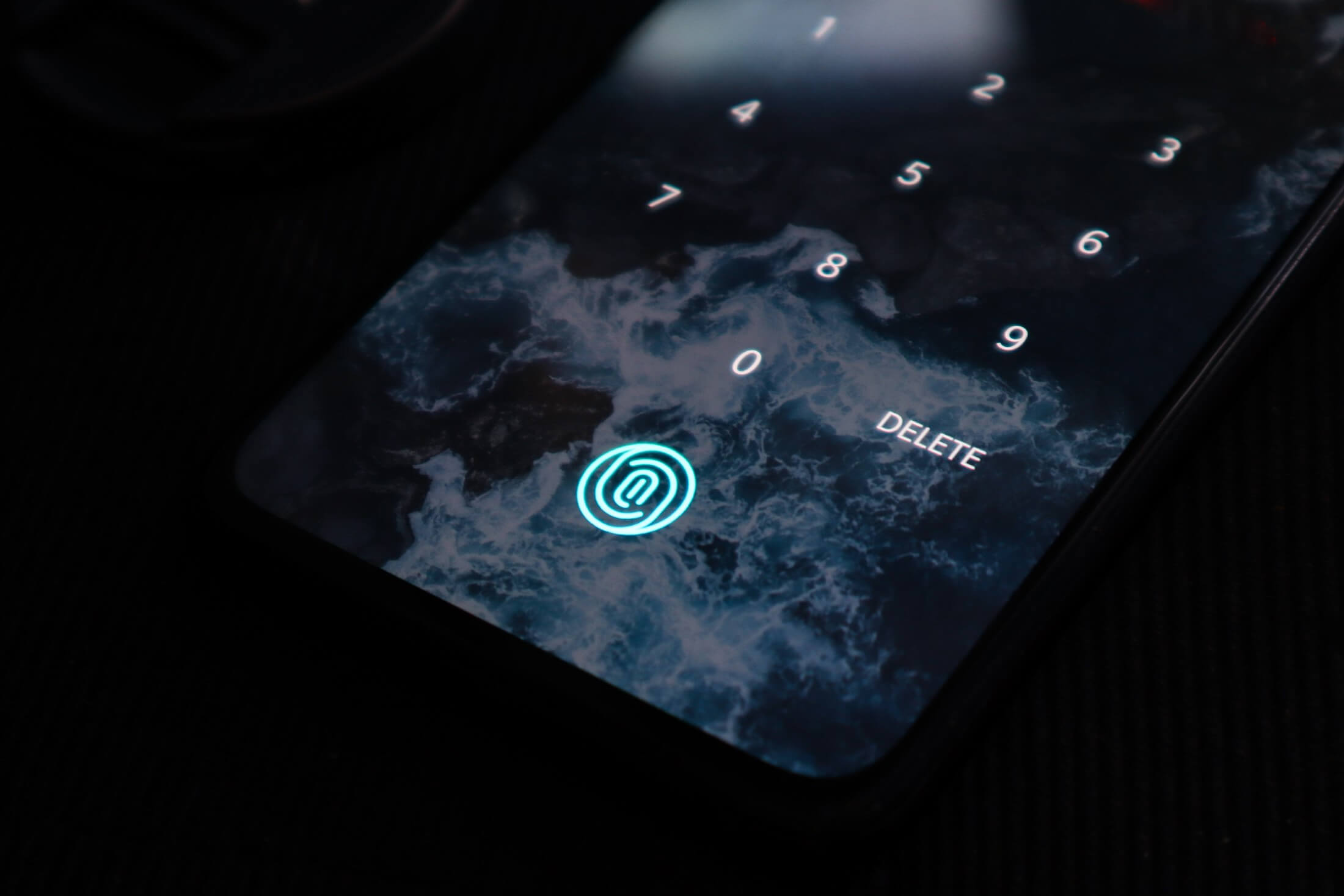
Оценка этой статьи по мнению читателей:
Подумать только, еще каких-то 5-6 лет назад сканеры отпечатков пальцев можно было встретить лишь на самых дорогих флагманских смартфонах, да и те работали крайне плохо. Вспомнить хотя бы сканер на Samsung Galaxy S5, по которому нужно было проводить пальцем, повторяя безуспешно раз за разом одно и то же движение.
А сегодня эти датчики установлены даже на самых бюджетных аппаратах и работают они просто безупречно! Правда, не всегда. И ситуация становится сложнее еще от того, что цена смартфона не прямо пропорциональна качеству, надежности и стабильности используемого сканера отпечатков пальцев.
Так в чем же дело? Чем отличаются современные сканеры и как они работают? Обо всем этом мы и поговорим дальше.
Виды современных сканеров отпечатков пальцев
Сегодня на смартфонах используется 3 основных вида сканеров: емкостные, оптические и ультразвуковые. Отличаются они способом получения картинки и каждый из них имеет свои преимущества и недостатки.
Но прежде, чем поговорить о сканерах, позвольте задать простой вопрос — что же именно эти сканеры пытаются сканировать? Очевидный и не совсем правильный ответ — отпечаток пальца. На самом деле, сканировать и анализировать большой отпечаток не совсем удобно и эффективно.
Во-первых, пользователь прикладывает каждый раз палец к сканеру по-разному. Иногда датчику удается захватить лишь небольшую часть пальца, также результат будет отличаться от силы, с которой прижимается палец к сканеру. Более того, небольшие порезы или другие травмы могут незначительно изменять общую картинку. И, тем не менее, смартфон успешно разблокируется.
Во-вторых, смартфоны не хранят фотографии ваших отпечатков и не накладывают при каждом сканировании сделанный снимок на сохраненную ранее копию.
Вместо этого в каждом отпечатке смартфон пытается найти определенные уникальные признаки или контрольные точки. Если внимательно посмотреть на сам отпечаток, то помимо знакомых нам линий (называются они папиллярным узором), можно заметить другие интересные вещи:

Как видим, на отпечатке одни линии разветвляются, другие просто прерываются, а третьи выглядят как небольшие островки. Все это можно изобразить схематически следующим образом:
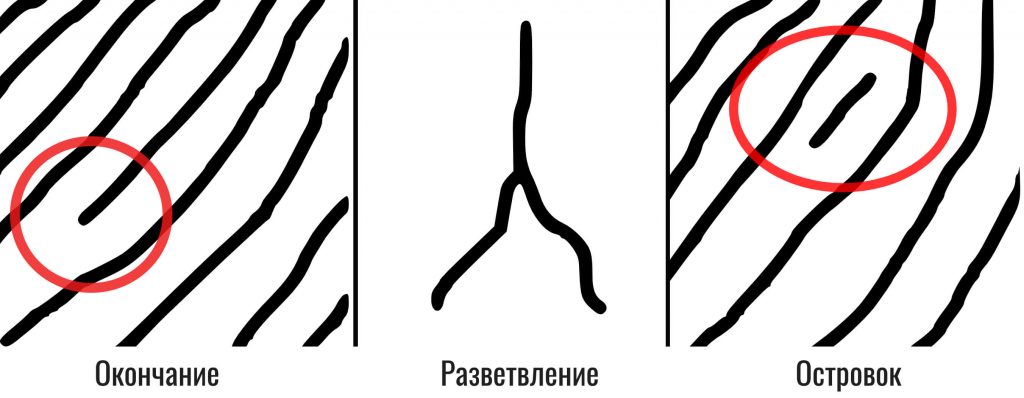
Смартфон пытается найти такие особые точки (их называют минуциями) на каждом конкретном отпечатке. Минуции являются уникальными признаками и один отпечаток может содержать более 70 минуций.
Соответственно, чем выше качество сканирования и чем большее число раз пользователь сканирует один и тот же отпечаток, немного смещая палец в стороны, тем большее количество минуций получает смартфон для дальнейшего анализа. Зачастую, именно эти особые признаки, а не снимки отпечатков, и сохраняются.
Вся разница между различными типами сканеров отпечатков пальцев заключается в том, каким именно образом они получают снимок пальца для дальнейшей работы:
- Емкостный сканер использует для этого электричество
- Ультразвуковой сканер использует звук
- Оптический сканер получает изображение с помощью света
Теперь давайте немного подробнее остановимся на каждом из них.
Емкостный сканер отпечатка пальца
Такой сканер состоит из множества крошечных токопроводящих пластин, толщина которых меньше, чем линии узора отпечатков пальцев. Такие пластины образуют конденсаторы, хранящие определенный заряд.
Наше тело способно проводить ток и когда палец прикасается к поверхности сканера, заряд, накопленный на конденсаторе, изменяется. Причем, в одних точках кожа будет соприкасаться со сканером, а в других — нет. Ведь папиллярный узор отпечатка — это выступающие гребни и впадины между ними. Соответственно, там где между сканером и пальцем появляются микрозазоры и в тех частях, где узор отпечатка своими выступами непосредственно соприкасается со сканером, будет получаться разная емкость конденсаторов:
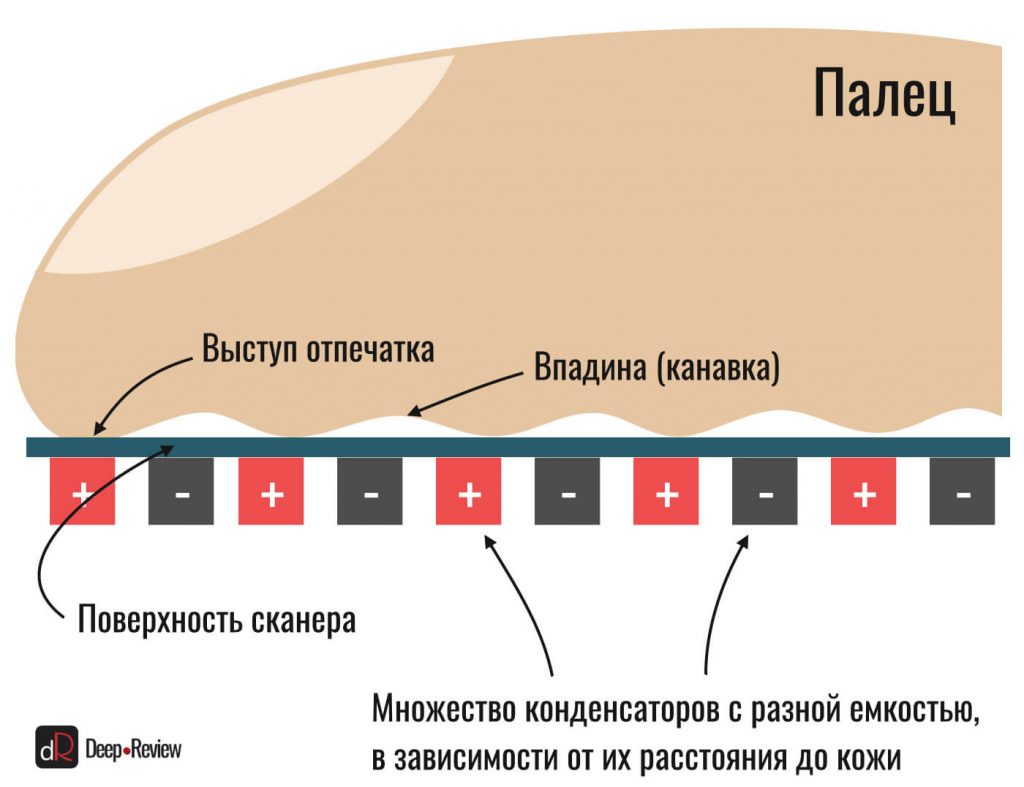
Смартфон считывает все ячейки и определяет по напряжению, находилась ли возле каждого конкретного конденсатора канавка (пустота) или же это был выступ и кожа соприкасалась с поверхностью сканера. Так и собирается общая картина отпечатка.
Преимущества емкостных сканеров отпечатков пальцев
В принципе, это лучшие сканеры по совокупности всех характеристик. Они стоят дешево в производстве, технология уже достаточно древняя и хорошо обкатана. Такие сканеры не просто делают двухмерный (плоский) снимок, а сканируют трехмерный объект, учитывая выступы и углубления на пальце.
Скорость работы емкостных сканеров очень высокая. На тех же iPhone’ах сканер Touch ID работает просто мгновенно. Ощутить задержку невозможно.
Обмануть такие сканеры тяжело. Стабильность работы очень высокая, палец не обязательно должен быть очень чистым и сухим.
Так что же с ними не так? Почему эти сканеры устанавливаются лишь на бюджетных Android-смартфонах?
Недостатки емкостных сканеров
Прежде всего, емкостные сканеры бывают разными. Чем больше ячеек внутри сканера, тем выше его «разрешение» и тем быстрее работа. В бюджетных устройствах могут устанавливаться самые дешевые сканеры с очень низким разрешением. Но, это не главная проблема.
Основной «недостаток» емкостного сканера отпечатка пальца заключается в том, что его нельзя разместить в экране (или под экраном). Современные технологии изменили внешний вид смартфонов и теперь всю лицевую панель занимает дисплей. Соответственно, места для сканера попросту не хватает.
Некоторые производители размещают такой сканер на боковой грани, совмещая его с кнопкой питания (Honor 20, Galaxy S10e, Sony Xperia 1). Но в основном емкостные сканеры находятся сзади. А это удобно не во всех ситуациях. К примеру, когда смартфон лежит на столе, нужно обязательно брать его в руки, чтобы добраться до датчика (или пользоваться другими методами разблокировки).
Совместить такой сканер с дисплеем — задача очень трудная, так как сам дисплей использует ровно ту же технологию для отслеживания прикосновений. Ведь современные сенсорные экраны — это именно емкостные экраны.
Оптический сканер отпечатка пальца
Оптические сканеры работают совершенно по другому принципу. По сути, оптический сканер — это черно-белая камера, спрятанная под экраном и делающая снимок отпечатка, когда палец прикасается к дисплею.
Естественно, прикасаться нужно лишь в определенной области экрана — именно там, где расположена «скрытая камера».
Реализовать такую технологию можно только на AMOLED-экранах, так как эти дисплеи, по сути, являются полупрозрачными, что позволяет размещать за ними всевозможные датчики, начиная от сканеров отпечатков до датчиков приближения/освещения или даже селфи-камер.
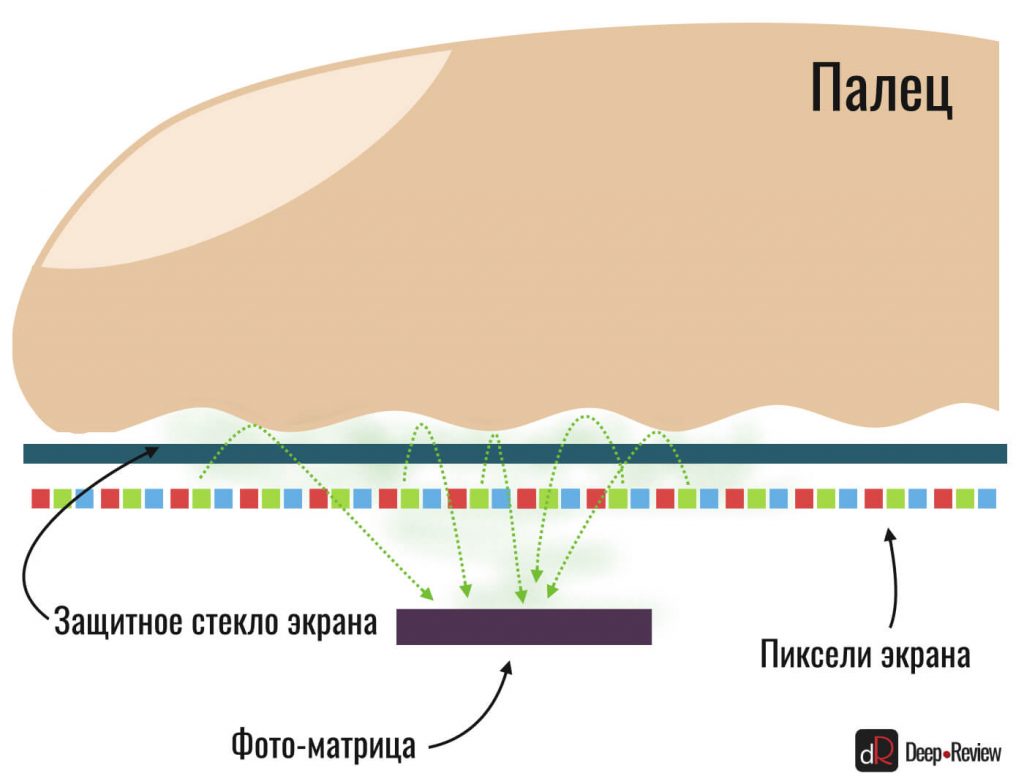
В принципе, IPS-матрицы ровно такие же полупрозрачные и под ними также можно было бы что-то разместить, если бы не потребность в подсветке. Дело в том, что каждая точечка (пиксель) AMOLED-экрана сама по себе излучает свет, когда на нее подается напряжение. А в IPS-дисплеях пиксель представляет собой, грубо говоря, цветную стекляшку, через которую должен пройти внешний свет.
И если мы разместим сканер отпечатков (камеру) за сеточкой OLED-пикселей, тогда и мы будем видеть изображение, и сканер сможет увидеть что-то через экран. А если мы разместим сканер за сеточкой IPS-пикселей, тогда сама камера загородит собой подсветку, которая размещается сзади экрана. И мы будем видеть черное пятно на рабочем дисплее. Если же разместить сканер сзади лампы, тогда сканер не будет видеть ничего, так как подсветка-то не прозрачная.
Преимущества оптических сканеров отпечатков пальцев
Основное преимущество оптического сканера заключается в том, что его можно размещать под экраном. Качество и скорость сканирования зависит как от разрешения матрицы, так и от прозрачности стекла (качества покрытия и пр.).
Недостатки оптического сканера
Первые оптические сканеры отличались медленной скоростью работы и низкой стабильностью. Современные оптические сканеры приблизились по скорости к емкостным, возросла и стабильность. На подавляющем большинстве смартфонов установлены оптические сканеры одного и того же производителя — компании Goodix.
Тем не менее, у оптических сканеров есть свои проблемы. Все, что может помешать сделать четкий снимок, будет влиять на скорость и стабильность распознавания. Это влага, мелкая грязь и пр.
Также эти сканеры в теории легче обмануть, чем емкостные и ультразвуковые, так как они работают с плоским двухмерным изображением, как любая камера. С другой стороны, яркая подсветка позволяет не только увидеть папиллярные узоры на пальце, но и зафиксировать пульсацию крови, тем самым убедившись, что сканируется именно палец.
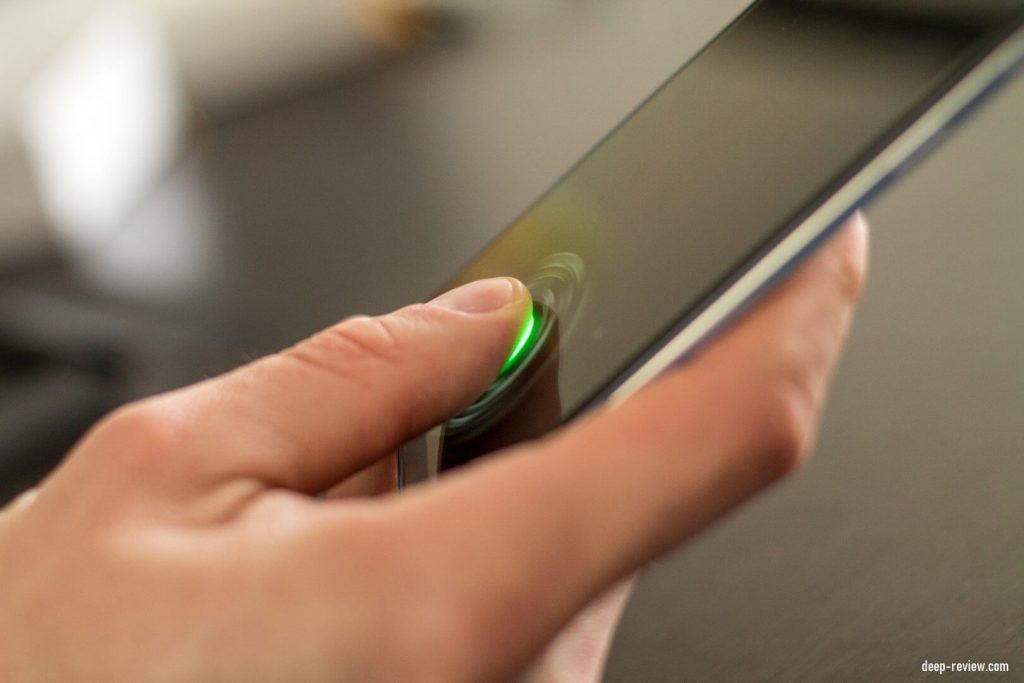
Эту же подсветку можно считать и недостатком оптических сканеров. Ночью яркий зеленый свет может вызывать определенный дискомфорт, так как иногда палец не полностью закрывает датчик и яркий свет режет глаза.
И последним недостатком оптических сканеров является их капризность к защитным стеклам. Толщина и материалы защитных пленок/стекол могут влиять на скорость и стабильность распознавания отпечатков.
Ультразвуковой сканер отпечатка пальцев
Ультразвуковые сканеры появились на смартфонах позже всех. Первый ультразвуковой датчик отпечатков был представлен вместе с Samsung Galaxy S10 в начале 2019 года. С тех пор, Samsung использовала его в линейках Galaxy Note10 и Galaxy S20.
На данный момент только Qualcomm занимается ультразвуковыми сканерами для смартфонов, но делает это далеко не так активно, как другие компании, разрабатывающие оптические датчики. Уже прошло 3 поколения смартфонов (S10/Note10/S20), а датчик практически не менялся. Это одна и та же модель — 3D Sonic.
В конце 2019 года Qualcomm представила новое поколение ультразвуковых сканеров — 3D Sonic Max. Многие ожидали увидеть его уже в Galaxy S20, но этого не случилось и теперь ближайшим претендентом является Galaxy Note20.
Несмотря на то, что ультразвуковые сканеры пришли на смартфоны позже всех, сама технология используется очень давно в других отраслях. Сканирование отпечатка происходит при помощи ультразвука. Грубо говоря, каждый раз прикладывая палец к ультразвуковому сканеру, вы делаете его УЗИ.
Принцип работы тот же и построен он на пьезоэлектрическом эффекте. Что еще за спецэффект такой — спросите вы? Все просто! В природе есть такие вещества, которые, если их слегка деформировать, будут генерировать электрический заряд. И наоборот, если на них воздействовать электрическим полем, они начинают деформироваться. Такие вещества называются пьезоэлектриками, а описанный эффект — пьезоэлектрическим.
К слову, именно благодаря такому эффекту работают кварцевые часы. Если подавать небольшое напряжение от батарейки на кварц, он начинает вибрировать с определенной частотой (десятки тысяч раз в секунды). Это позволяет легко отсчитывать время. К примеру, отсчитали 32000 колебаний — секунда прошла. Начинаем считать следующие ~32 тысячи колебаний.
Но причем здесь кварцевые часы? При том, что в основе ультразвукового сканера лежит такой же пьезоэлектрик. Подавая на него напряжение, он начинает вибрировать с огромной частотой, генерируя при этом звуковые волны. Мы их не слышим, так как частота очень высокая, но, некоторые животные вполне способны услышать работу ультразвукового сканера отпечатков пальцев.
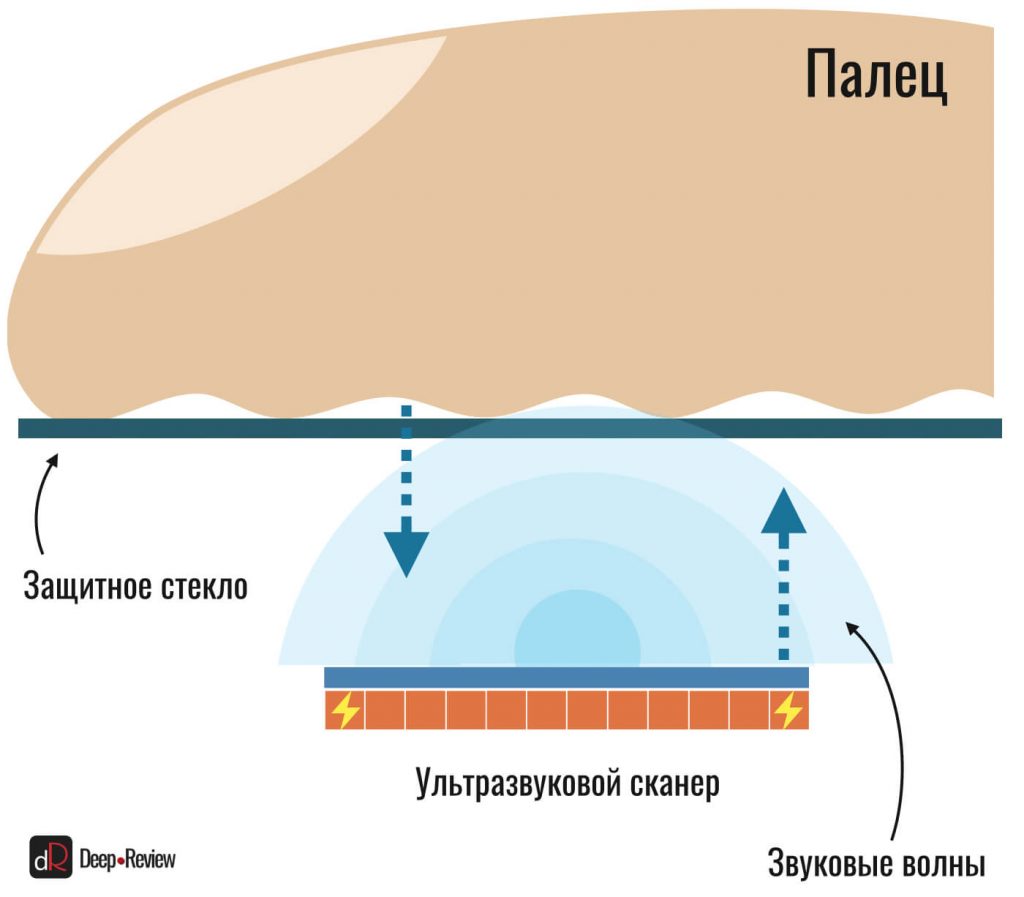
Эти волны распространяются через защитное стекло экрана и сталкиваются с препятствием — нашим пальцем. Одни волны отразятся еще от стекла и вернутся на пьезоэлектрик, другие — пройдут чуть дальше и столкнутся с бугорками (выступами) нашего отпечатка и снова вернутся на сканер, остальные волны пойдут дальше и заполнят пространство между впадинами отпечатка и стеклом, а затем снова отразятся и вернутся на датчик.
Возвращаясь на пьезоэлектрик, волна «ударяет» по его поверхности и с обратной стороны появляется электрический заряд.
Преимущества ультразвуковых сканеров отпечатков пальцев
Преимуществ у них много. Прежде всего, это безопасность (в теории). Так как сканируется именно трехмерная модель пальца. Если прикладывать картинку, волны будут просто отражаться от плоского объекта, «рисуя» светлое пятно на датчике. Чтобы появилось изображение отпечатка, сканировать нужно настоящий палец, со всеми выступами, бугорками и впадинками.
Более того, ультразвук не останавливается на внешней оболочке пальца и проникает в глубь. Получается, можно ввести дополнительную защиту от всяких муляжей и сканировать только настоящий палец.
Также ультразвуковые сканеры могут размещаться где угодно, так как ультразвук легко проходит не только через стекло. И, что немаловажно, пальцы не должны быть идеально сухими или чистыми. Небольшая грязь или жидкость не являются помехой для звуковых волн.
Недостатки ультразвукового сканера
Несмотря на все перечисленные преимущества, в реальной жизни все не так гладко. Первый ультразвуковой сканер 3D Sonic от Qualcomm работает заметно медленнее, чем современные оптические аналоги. А новое поколение сканеров до сих пор не выпущено.
Кроме того, многие слышали нашумевшую историю о том, как смартфоны Galaxy S10 и Galaxy Note10 можно было легко взломать, просто положив между пальцем и экраном кусок гидрогелевой защитной пленки. После этого можно было прикладывать любой палец и ультразвуковой сканер моментально разблокировал смартфон. Это повлекло за собой серьезный скандал и некоторые банки запретили работу своих приложений на смартфонах Samsung с ультразвуковыми сканерами.
Конечно, в конце прошлого года Samsung выпустила обновление, исправляющее столь странное поведение. Но осадок остался.
В любом случае, сегодня выбор между ультразвуковым и оптическим сканером не стоит, так как ультразвуковые датчики используются только на флагманах Samsung, начиная с Galaxy S10. На всех остальных смартфонах установлены оптические сканеры отпечатков пальцев.
На работу ультразвуковых сканеров также влияют защитные стекла и некоторые пленки, рассеивающие и частично гасящие звуковую волну.
Вместо заключения…
Попытки обойти любую биометрическую защиту делаются постоянно. Они же и позволяют разработчикам улучшать датчики и алгоритмы.
Любой современный сканер отпечатков пальцев достаточно надежен для того, чтобы обеспечить защиту финансовым данным. Любая платежная система на смартфонах позволяет использовать именно отпечатки пальцев. И делать выбор, исходя из соображений безопасности, не имеет никакого смысла. Емкостные, ультразвуковые и оптические сканеры справляются со своей задачей одинаково хорошо.
Если говорить о скорости и стабильности работы, то лучшим вариантом на сегодня остается емкостный сканер (на флагманских смартфонах), после которого идут современные оптические сканеры и уже затем упомянутый ультразвуковой 3D Sonic.
Apple также не будет оставаться долго в стороне от прогресса. Рано или поздно, в iPhone появится датчик отпечатка пальцев в экране. Те, кто следят за патентами компании, знают, что Apple ведет подобные разработки уже много лет.
P.S. Не забудьте подписаться в Telegram на наш научно-популярный сайт о мобильных технологиях, чтобы не пропустить самое интересное!
Мобильное устройство быстро превратилось из обычного телефона в мощное средство коммуникаций, хранения конфиденциальной информации и даже платежный инструмент. Обилие размещенных на смартфонах важных данных заставляет задуматься об их безопасности. Если совсем недавно пользователи полагались на PIN-коды, пароли и графические ключи, то сегодня чаще используют новые способы идентификации, в том числе сканер отпечатков пальцев на Android.
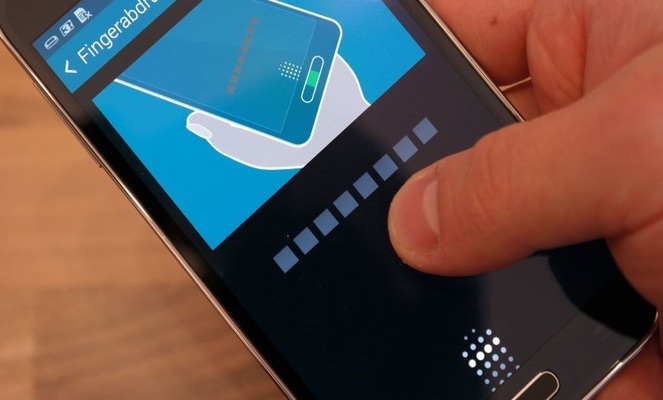
Содержание
- Плюсы и минусы сканера отпечатков
- Как функционирует сканер отпечатков
- Настройка сканера на телефоне
- Настройка отпечатка для подтверждения платежей в Google Play
- Как установить сканер отпечатков пальцев
- Утилиты для распознавания отпечатков пальцев
- Установка блокировки по отпечатку с помощью App Lock
- Приложения со сканером отпечатков пальцев
- Другие способы блокирования экрана
- Секреты сканера отпечатков пальцев о которых вы не знали: Видео
Плюсы и минусы сканера отпечатков
Как любая другая новая технология на смартфоне, дактилоскопический датчик имеет свои преимущества и недостатки. Пользователь сразу может отметить три основных положительных момента:
- удобство;
- новые возможности;
- безопасность.
Действительно, пользоваться сканером легко. Кроме того, не нужно придумывать и держать в памяти пароли, коды и прочие ключи. Время разблокировки заметно меньше. Одно касание – и устройством можно пользоваться.
Получив новую функцию, пользователь открывает для себя и новые возможности.
Помимо разблокировки смартфона, сканер можно использовать для авторизации на сайтах или подтверждения покупок в онлайн-магазинах.
Достаточно вспомнить, что система бесконтактных платежей Samsung Pay использует именно эту технологию.
На многих моделях смартфонов по умолчанию включена функция съемки при прикосновении к сканеру, что весьма удобно. Датчик отпечатка в Android чаще встроен в центральную кнопку, и фото можно сделать без разблокировки. Так же выключается будильник.
Что касается безопасности, здесь не все однозначно, хотя идентификация по отпечатку считается одной из самых надежных. Использование дактилоскопического сенсора имеет свои минусы. Дело в том, что образы отпечатков хранятся на устройстве, и, если не шифруются, доступ к ним слабо защищен. Однажды попав в чужие руки, отпечаток станет постоянным пропуском для злоумышленников, поскольку сменить его, как пароль, не получится. Кроме того, используемые на смартфонах оптические сканеры легко загрязняются и царапаются.
Как функционирует сканер отпечатков
Разберемся, как работает сканер отпечатков пальцев на Android. Независимо от типа используемого датчика он получает фактическое изображение папиллярных узоров на кончиках пальцев, сравнивает их с образцом, забитым в память, и снимает блокировку.
Пока самым массовым является оптический сенсор, который работает подобно фотоаппарату. Когда прикладывается палец, специальная микросхема с матрицей с фотодиодами и автономным источником света копирует графический образ поверхности пальца.

Свет попадает на фотодиоды, создается электрический заряд, а разность потенциалов формирует картинку. От количества попавшего света зависит интенсивность свечения пикселя, а их совокупность и создает изображение с разрешением 1200 dpi и более. До того, как сравнить с «оригиналом», сканер проверит снимок на качество. Если четкость или яркость неудовлетворительны, устройство изменит выдержку и попробует повторить процесс, а затем проанализирует изображение специальным софтом.
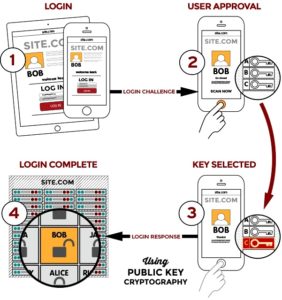
В работе программы сканирования использован сложный алгоритм. Сначала определяется тип узора, затем расположение линий, их окончаний, разрывов, раздвоений и т. д. По минуциям и идентифицируется владелец. Каждый снимок разбивается на фрагменты размером 9 на 9 пикселей, которые сопоставляются с идентичными блоками в памяти устройства. Линии узора в отдельности не анализируется, обнаруживаются закономерности (углы, повороты), по которым устанавливается сходство.
Кроме оптических, используются полупроводниковые (емкостные) и ультразвуковые сканеры, отличающиеся повышенной сложностью и надежностью. Первые работают как сенсорные дисплеи: палец проводит ток, изменяющий заряд микроскопических конденсаторов в зависимости от силы нажатия, которая, в свою очередь, зависит от конфигурации узоров кожного покрова. Во втором случае разблокировка экрана по отпечатку пальца для Android включает процесс сканирования подушечки пальца ультразвуком. Такие сенсоры работают быстрее и не зависят от чистоты контактной площадки или повреждений кожи, но пока смартфонов с ними совсем немного.
Настройка сканера на телефоне
Включается датчик на большинстве устройств Android примерно одинаково. Для этого необходимо:
- Войти в настройки.
- Перейти в раздел «Безопасность», затем – в «Блокировку экрана». На некоторых моделях выключатель функции расположен в «Расширенных настройках».
- Найти что-нибудь типа Fingerprint, «Управление отпечатками пальцев», «Замок приложений», «Экран блокировки и отпечаток пальца», «Безопасность и отпечаток», «Жесты сканера отпечатков» или «Блокировка и отпечаток».
- Задать PIN-код, который будет использоваться в случае несрабатывания.
- Выбрать «Отпечаток №1» (если нужно несколько, потом можно нажать на «Добавить отпечаток»).
- Несколько раз прикоснуться к сканеру одним пальцем, пока не появится подтверждение готовности или разблокировки экрана (вид сообщения тоже зависит от модели).
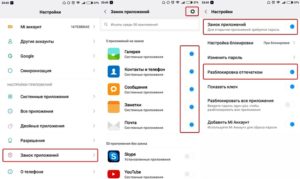
На некоторых устройствах реализована функция менеджера отпечатков, войдя в который можно задать несколько образцов.
В качестве рекомендации можно посоветовать немного изменять положение пальца на площадке сканера так, чтобы он имел возможность охватить максимум площади. Тогда ошибок срабатывания будет меньше. И еще – не используйте большой и указательные пальцы. Их отпечатки злоумышленники легко могут найти, а вот мизинец и безымянный отпечатков на предметах почти не оставляют. Если владелец правша, лучше использовать отпечаток пальца левой руки и наоборот.
Настройка отпечатка для подтверждения платежей в Google Play
Подтверждение платежей с помощью отпечатка пальца уже становится трендом. Чтобы подключить функцию, нужно:
- Войти в магазин Google Play.
- Открыть настройки.
- Найти пункт «Аутентификация по отпечатку» и поставить рядом галочку.
- Включить обязательную аутентификацию для покупок.
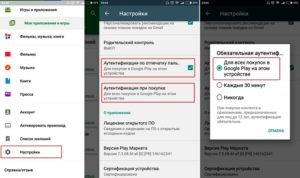
Такая аутентификация удобнее и безопаснее, чем традиционные способы подтверждения оплаты. Но все же не рекомендуется пользоваться сканером для авторизации в платежных сервисах и банковских приложениях.
Как установить сканер отпечатков пальцев
Хотя сканеры отпечатков уже довольно распространены на новых моделях, пока далеко не все пользователи имеют смартфон с поддержкой интерфейса Fingerprint API (нужен Android 6.0 и выше). Если его нет на устройстве «из коробки» и апгрейд ОС невозможен, а фишку заполучить очень хочется, применяется специальный софт, который легко найти в Google Play. Причем использовать такой сканер можно не только для разблокировки, но и для решения других задач на девайсе с любой версией Android.
Утилиты для распознавания отпечатков пальцев
Найти подходящее приложение для отпечатков пальцев на Android можно в официальном магазине или на сторонних ресурсах в сети. Подобные программы стали очень популярными, поэтому предложений в избытке. Разумеется, не все утилиты работают корректно, поэтому мы представляем список лучших.
App Lock
Данная утилита позволяет заблокировать доступ к любому отдельному приложению, но может использоваться только на устройствах Samsung. После запуска можно пролистать список установленных на устройстве программ и отметить требуемые. При следующем открытии они попросят представить отпечаток пальца.
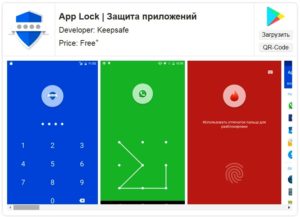
Весьма удобное решение, если нужно на время передать гаджет в чужие руки. Имеет неплохо работающий режим энергосбережения, а сенсор срабатывает всегда и в любых условиях. Также с помощью программы возможно отключить блокировку на время.
Dactyl
Dactyl позволяет использовать сканер как кнопку фотоаппарата. Если нужно сделать селфи, а на смартфоне физических кнопок нет, проще пользоваться кнопкой этого приложения. При желании сделать снимок основной камерой это единственная альтернатива.
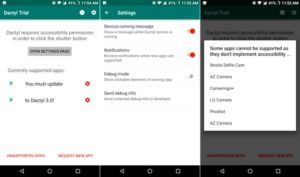
Fingerprint Quick Action
Данная многофункциональная программа не имеет аналогов. Приложение дает возможность использовать свайпы для разблокировки или подъема шторки уведомлений.
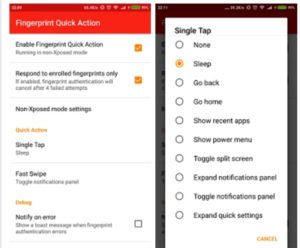
Это незаменимая функция, когда размер экрана слишком большой. В настройках имеются опции сворачивания всех приложений, быстрого перехода на рабочий стол и другие.
Privacy Ace AppLock
Эта программа тоже позволяет ставить лок на отдельные приложения. После установки появляется в меню в виде пиктограммы будильника, без названия – для маскировки. Вес утилиты небольшой, как и потребление заряда. Кроме того, она фотографирует потенциального взломщика.
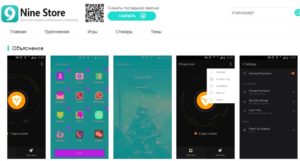
Hexlock
Hexlock позволяет ставить пароль не на устройство целиком, а на отдельные приложения, причем даже установленные из сторонних источников. Программа включает шесть профилей настройки с разными списками блокируемых приложений для разных локаций. Настройка предполагает выбор сетей Wi-Fi, при подключении к которым будет срабатывать тот или иной профиль. Это действительно красивый и мощный блокировщик с поддержкой сканера.
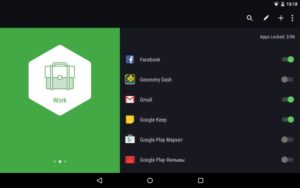
MaxLock
Эта утилита тоже может залочить отдельное приложение. В отличие от большинства аналогов, использует метод распознавания, не основанный на поллинге.
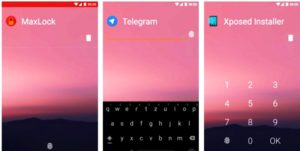
Установка блокировки по отпечатку с помощью App Lock
С помощью данного приложения блокировка на Android по отпечатку пальца превращается в незаметно, но быстро и эффективно действующую функцию. Поддерживает 10 языков и даже после перезагрузки гаджета запускается автоматически и защищает заблокированные приложения.
Детальная инструкция
Использование утилиты предполагает следующий порядок действий:
- Сначала программу нужно скачать и установить. Она бесплатна и представлена в Google Play.
- При первом входе утилита предлагает установить PIN-код или графический пароль, а затем добавить email.
- Появится список всех программ, установленных на устройстве, а также не/заблокированных. Рядом с каждой находится переключатель в виде ползунка, сдвинув который можно включить или снять блокировку.
- Войти в настройки приложения и включить сканер отпечатков.
В настройках можно задать время повторного включения (автоматического) после разблокировки. Здесь же есть вкладка «Скрыть фото», которая открывает доступ в магазин, чтобы скачать программу Keepsafe фотосейф. Она позволяет сделать то, чего не может вышеуказанная программа отпечаток пальца на Android – защитить папки с фото и видео. Но сканера в ней нет.
Приложения со сканером отпечатков пальцев
Есть масса программ, повышающих уровень защиты за счет сканера. Речь идет не только о фото и видео. Появились дневники и менеджеры паролей с дактилоскопическими сканерами.
Focus Gallery
Программа решает вопрос защиты фотоальбома от любопытных глаз. Помимо того, что это функциональная галерея сама по себе, она имеет папку, доступ к которой возможен только через сканер.
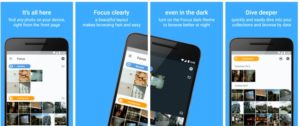
LastPass
Самый популярный онлайн-менеджер паролей теперь предлагается бесплатно. Утилита способна синхронизировать пароли доступа к учётным записям между устройствами и позволяет надежно защитить доступ к хранилищу.
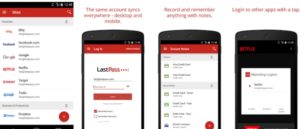
LastPass сохраняет пароли локально, в телефонной базе и даже в облаке. Она видит пароли, невидимые другими менеджерами, в том числе AJAX-формы. Программа способна импортировать и экспортировать данные почти из всех известных систем хранения, заполнять формы, автоматизировать ввод, генерировать безопасные пароли и многое другое.
Journey
Это прекрасный личный дневник с удобным и функциональным интерфейсом, к тому же надежно защищенный блокировкой, которую можно снять только сканером. С его помощью можно сразу отправлять готовые записи в облако Google Drive, где их тоже никто не прочитает.
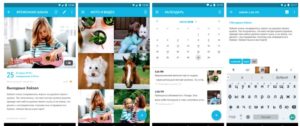
Solo Photo
Solo Photo – аналог Focus Gallery. Приложение позволяет включить сканер в разблокировку существующих в галерее папок. Достаточно указать те из них, которые нужно защитить. Чтобы в них зайти, придется прикладывать палец к сканеру.
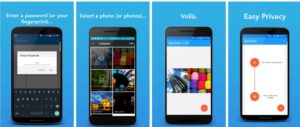
Другие способы блокирования экрана
Помимо дактилоскопических сенсоров, некоторые производители пытаются внедрить другие виды биометрической идентификации. Распознавание голоса и радужной оболочки глаза имеют определенные перспективы. Технологии и примеры использования есть, но пока эти функции не получили реализацию на смартфонах. По-прежнему основными способами блокировки остаются PIN-код, пароль и графический ключ.
Секреты сканера отпечатков пальцев о которых вы не знали: Видео
Сканер отпечатков пальцев на смартфоне: как работает, принцип разблокировки, плюсы и минусы использования

- 25 Января, 2019
- IOS
Мобильные аппараты быстро превратились из простых телефонов в мощное средство хранения секретной информации, коммуникаций и даже в инструмент для совершения платежей. Большое количество размещенной на смартфонах важной информации заставляет подумать об их безопасности. Еще совсем недавно обладатели телефонов полагались на пароли, PIN-коды и графические ключи. В настоящее время все чаще применяются новые методы распознания владельца, в том числе сканер отпечатков пальцев на смартфоне. Как работает этот способ защиты и в чем его особенности, разберем в этой статье.
В каких смартфонах имеется

Еще совсем недавно данную опцию можно было встретить только в топовых и достаточно дорогих моделях смартфонов. В настоящее время сканеры отпечатков пальцев появились на многих устройствах, в том числе и на бюджетных китайских моделях. Помимо этого, владельцы телефонов без этой опции могут скачать приложение, которое заменит встроенную функцию.
Что дает
Тем, кто не знает, как работает сканер отпечатков пальцев на смартфоне, следует пояснить, что при помощи его можно разблокировать мобильный аппарат в одно касание. Для настройки этой опции требуется один раз отсканировать свой узор на подушечке пальца. Благодаря этой функции нет необходимости вводить сложные пароли и использовать графические ключи.
Преимущества
Многих интересует не только то, как работает сканер отпечатка пальцев на смартфоне, но и какие преимущества и недостатки несет в себе эта опция. Сразу можно отметить три положительных свойства:
- удобство;
- безопасность;
- новые возможности.
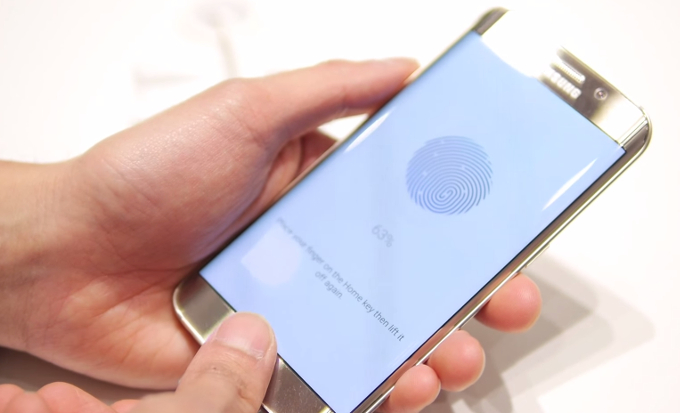
Пользователи подтверждают, что сканер очень прост в обращении. Помимо этого, не нужно держать в памяти и придумывать коды, пароли и прочие ключи.
Также уменьшилось и время разблокировки. Смартфоном можно пользоваться сразу после прикосновения.
Получив современную опцию, владелец устройства открывает для себя дополнительные преимущества. Ведь сканер можно использовать для подтверждения покупок в онлайн-магазинах и авторизации на сайтах. Следует отметить, что чаще всего сканер отпечатка пальцев в экране смартфона встроен в центральную кнопку. Что очень удобно во время использования.
Недостатки
Как и любая новая технология, сканер отпечатков пальцев имеет ряд минусов:
- В дешевые устройства встраиваются недорогие датчики, которые принадлежат к первым поколениям данной опции. Они долго обрабатывают информацию и могут не распознавать отпечаток с первого прикосновения.
- В технике от Apple все отпечатки сохраняются в зашифрованной форме. На Android- устройствах в некоторых старых моделях данные хранятся в локальной памяти и не защищены. Это дает возможность хакерам с легкостью получить доступ к информации на телефоне.
- Смартфоны со сканером отпечатка пальцев старого образца не реагируют на мокрые пальцы. Это особенно неприятно в летний период или во время занятий спортом, когда руки сильно потеют.

- Исследования доказали, что такой вид блокировки не совсем безопасен. При необходимости можно войти в устройство, приложив к сканеру качественный снимок пальца.
- Помимо этого, используемые на мобильных устройствах оптические сканеры легко царапаются и загрязняются.
Как функционирует сканер отпечатков
Попробуем подробнее разобрать, как работает сканер отпечатка пальца на Android-смартфонах. Независимо от вида встроенного датчика, он получает настоящее изображение узоров на подушечках пальцев и сравнивает их с заранее сделанным забитым в память образцом. После этой процедуры блокировка снимается.
На данный момент самым распространенным датчиком является оптический сенсор. Он работает по аналогии с фотоаппаратом. Когда к устройству прикладывается палец, особая микросхема с автономным источником света и матрицей с фотодиодами считывает узор поверхности пальца.

Свет попадает на фотодиоды, появляется электрический заряд, и разность потенциалов создает изображение. От количества света зависит интенсивность свечения пикселя. А их объединение создает картинку с разрешением 1200 dpi и больше.
Прежде чем сравнить картинку с заранее сделанной, устройство проверяет качество снимка. В том случае, если яркость или четкость неудовлетворительны, сканер изменяет выдержку и повторить процесс заново. И только после этого анализирует картинку специальным софтом.
Какие сканеры бывают
Смартфоны со сканером отпечатка пальца в экране бывает нескольких типов:
- оптические;
- ультразвуковое;
- полупроводниковые.

Первые работают по аналогии с сенсорными дисплеями: проводимый пальцем ток меняет заряд микроскопических конденсаторов в зависимости от силы нажатия, которая зависит от вида рисунка на коже.
Во втором случае разблокировка происходит благодаря процессу сканирования узора на пальце ультразвуком. Такие устройства работают шустрее и не зависят от имеющихся повреждений на коже и ее влажности. В настоящее время таких гаджетов совсем немного.

Настройка
Разобравшись, как работает и как называется отпечаток пальца на телефоне, можно приступить к его настройке. На большинстве Android-устройств он включается практически одинаково.
Для этого нужно:
- Войти в меню «Настройки», затем в раздел «Безопасность», после — в подраздел «Блокировка экрана».
- На некоторых устройствах опцию можно найти в меню «Расширенные настройки».
- Далее следует найти раздел, название которого в разных моделях может отличаться: «Замок приложений», «Управление отпечатками пальцев», «Экран блокировки и отпечаток пальца», «Жесты сканера отпечатков», «Безопасность и отпечаток» или «Блокировка и отпечаток».
- Следующим шагом является настройка пароля, на случай несрабатывания функции отпечатка.
- Далее нужно выбрать пункт «Отпечаток 1» и несколько раз прикоснуться к сканеру необходимым пальцем.
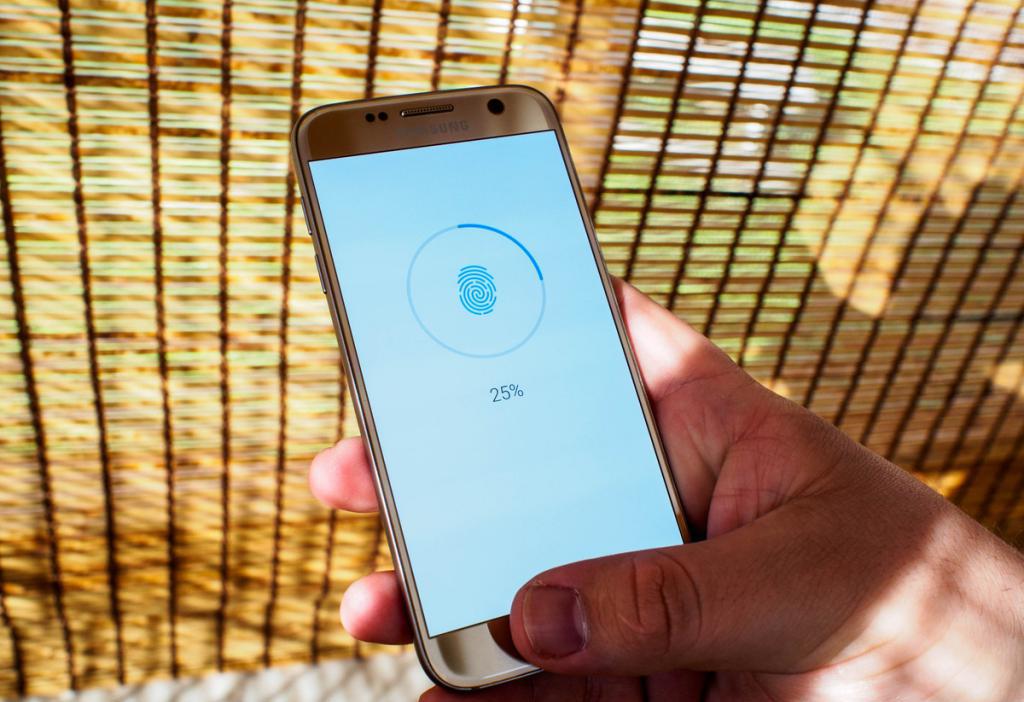
- Как только появится подтверждение готовности на экране можно считать, что опция активирована.
- В случае необходимости можно добавить еще несколько отпечатков. Для этого следует повторить процедуру еще раз.
Специалисты рекомендуют периодически изменять положение пальца во время сканирования, в таком случае устройство охватит максимум площади подушечки. Это позволит уменьшить количество ошибок срабатывания.
Также не рекомендуется использовать указательный и большой пальцы. Злоумышленники могут легко найти их отпечатки на самом телефоне, а вот безымянный и мизинец следов на предметах практически не оставляют. На смартфонах со сканером отпечатка пальцев правше лучше использовать левую руку, а левше наоборот.
Платежи в Google Play
Подтверждение оплаты с помощью отпечатка пальца становится все более популярным. Чтобы подключить опцию, нужно:
- Войти в настройки магазина Google Play.
- Отыскать там раздел «Аутентификация по отпечатку».
- Поставить рядом с этим разделом галочку.
- Подключить обязательную аутентификацию для покупок.
Это безопаснее и удобнее, чем классические способы подтверждения платежа. Но все же специалисты не советуют использовать сканер для авторизации банковских приложений и в платежных сервисах.
Приложения
Хотя на большинстве новых моделей телефонов присутствуют сканеры отпечатков, пока далеко не все обладатели смартфонов имеют устройство с поддержкой Fingerprint API (для этого нужен Android 6.0 и выше). Если же очень хочется получить данную опцию, можно легко найти и скачать специальные приложения в Google Play. Такой сканер можно применять для идентификации и решения других задач на смартфоне.

Другие способы
В настоящее время производители, зная, как работает на телефоне отпечаток пальца, пытаются внедрить и другие методы биометрического распознавания владельца. Сюда относятся и голос человека, и его радужная оболочка глаза. Примеры использования и сами технологии уже есть, но пока эти опции мало распространены. А основными методами блокировки по-прежнему остаются пароль, PIN-код и графический ключ.
Заключение
Изучив, как работает сканер отпечатка пальцев на смартфоне, можно сделать вывод, что технология является неплохим изобретением. А в мобильных устройствах от него больше пользы, чем вреда. Но все же не следует считать его решением всех проблем, связанных с безопасностью. Пользоваться данной опцией нужно с умом и не пренебрегать другими методами защиты своего смартфона.
